Table of contents
在Outlook 2003、2007、2010和2013版本中,如果Outlook个人存储(PST)文件被破坏或损坏,可能会引起一些问题。 Outlook PST文件可能由于一些原因而损坏(例如,不兼容的Outlook插件、硬盘损坏、电源故障等),当这种情况发生时,Outlook会遇到一些问题(错误),如Outlook无法启动,无法发送/接收信息。在这种类型的Outlook错误,你必须使用微软提供的收件箱修复工具(scanpst.exe)修复Outlook PST文件,并安装在每个Office版本。
本教程将告诉您如何使用收件箱修复工具(scanpst.exe)修复损坏的Outlook PST或OST文件。
如何使用ScanPst.exe来修复损坏的Outlook PST(个人文件夹)文件或Outlook OST(离线文件夹)文件。
第1步:根据你的Outlook版本,找到Scanpst工具。
Scanpst工具的位置在每个Outlook版本中都不同。 要找到scanpst.exe工具,请根据您的Outlook版本和Windows版本(32或64位)导航到以下位置。
- Office 365 & Outlook 2016 点击运行: C:\Program Files\Microsoft Office\root\office16\ Outlook 2016 (32-bit) Windows (32-bit): C:\Program Files\Microsoft Office\root\Office16\ Outlook 2016 (32-bit) Windows (64-bit): C:\Program Files (x86)\Microsoft Office\root\Office16\ Outlook 2016 (64bit) & Windows (64bit): C:\Program Files\Microsoft Office\root\Office16\ Outlook 2013 (32bit) & Windows(32位)。 C:\Program Files\Microsoft Office\Office15 Outlook 2013(32位)和Windows(64位)。 C:\Program Files (x86)\Microsoft Office\Office15 Outlook 2013(64位)和Windows(64位)。 C:\Program Files\Microsoft Office\Office15 Outlook 2010(32位)和Windows(32位)。 C:\Program Files\Microsoft Office\Office14 Outlook 2010(32位)和Windows(64位)。 C:\Program Files (x86)\Microsoft Office\Office14 Outlook 2010(64位)和Windows(64位)。 C:\Program Files\Microsoft Office\Office14 Outlook 2007和Windows(32位)。 C:\Program Files\Microsoft Office\Office12 Outlook 2007 & Windows (64bit)。 C:\Program Files (x86)\Microsoft Office\Office12 Outlook 2003和Windows(32位)。 C:\Program Files\Common Files\System\Mapi\1033\ Outlook 2003和Windows(64位)。 C:\Program Files (x86)\Common Files\System\Mapi\1033\

第2步:启用隐藏文件视图。
在执行下一步之前,你必须启用隐藏文件视图。 要做到这一点,请进入。
- 开始 > 控制面板 > 文件夹选项 点击 查看 点击(勾选)。 显示隐藏的文件、文件夹和驱动器 选项 按 好的。
- 如何启用Windows 7中的隐藏文件视图如何启用Windows 8中的隐藏文件视图
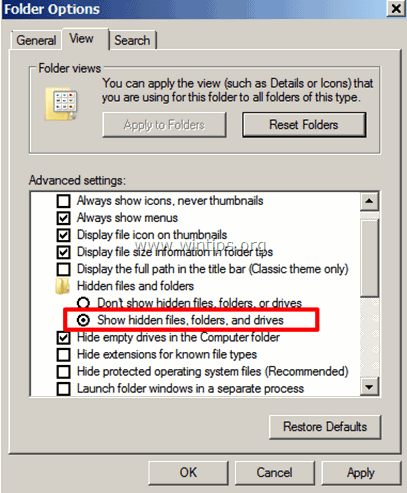
第3步:找到Outlook PST或Outlook OST文件(s)。
现在找到你的Outlook数据文件存储在磁盘上的位置。 在Outlook客户端设置期间,根据你的Outlook和Windows版本,Outlook数据存储在磁盘上的不同位置。
- ǞǞǞ 2003年展望 , 2007 & 2013 个人文件夹(PST)和Outlook离线文件夹(OST)文件默认存储在这个位置。
Windows XP。
- C:\Documents and Settings%Username%\Local Settings\Application Data\Microsoft Outlook\Outlook。
Windows 10, 8, Windows 7, 或Windows Vista。
- C:\Users\%Username%\AppData\Local\Microsoft\Outlook\
- ǞǞǞ Outlook 2010, 2013 & Outlook 2016 个人文件夹(PST)和Outlook离线文件夹(OST)文件默认存储在这个位置。
- C:\Users\%Username%\Documents\Outlook Files\
要手动定位Outlook数据文件。
- 如果你使用 Outlook 2016, 2013 或 Outlook 2010 :
- 在 文件 菜单:转到 信息 > 帐户设置 .在 帐户设置 窗口,选择 数据文件 选项卡,并点击进入 打开文件的位置 .
- 如果你使用 Outlook 2007 或 2003年展望 :
- 在 工具 菜单:点击 选项。 选择 邮件设置 标签。 点击 数据文件 > 打开文件的位置 .
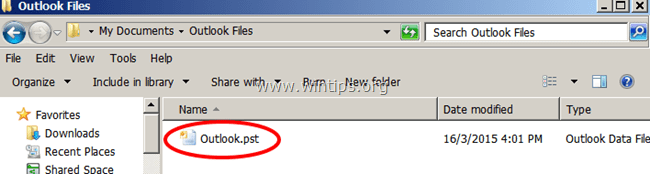
步骤 4. 运行收件箱修复工具来扫描和修复Outlook数据文件(PST和OST)。
1. 关闭Outlook应用程序。
2. 从其存储位置运行scanpst.exe应用程序(如步骤1中所述)。
3. 点击浏览。
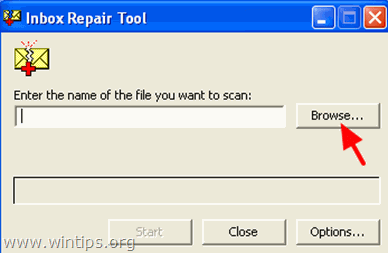
4. 定位(见第3步),选择和 开放 你要修复的Outlook数据文件(例如:"")。 Outlook.pst" 数据文件)。
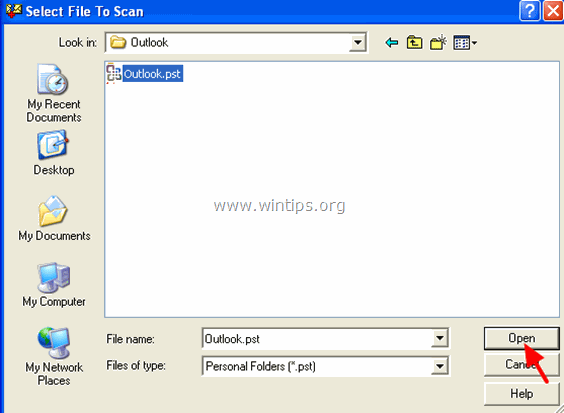
5. 按 "开始",开始维修。
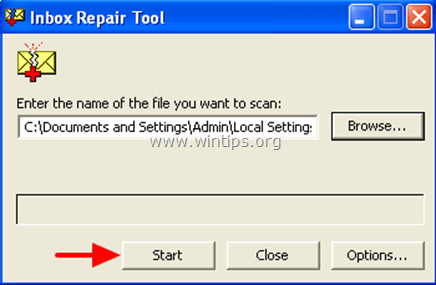
6. 离开""。 在修复前对扫描的文件进行备份 勾选 "选项并点击 维修 .
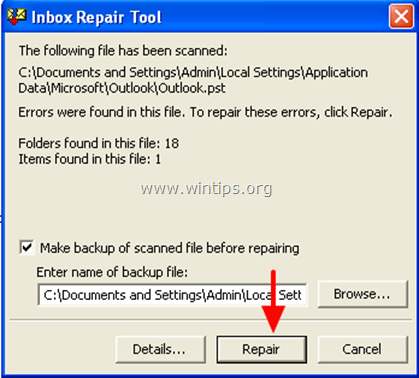
7, 当维修完成后,按 OK 关闭该信息消息并打开Outlook。
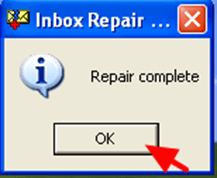
你已经完成了!

Andy Davis
A system administrator s blog about Windows





